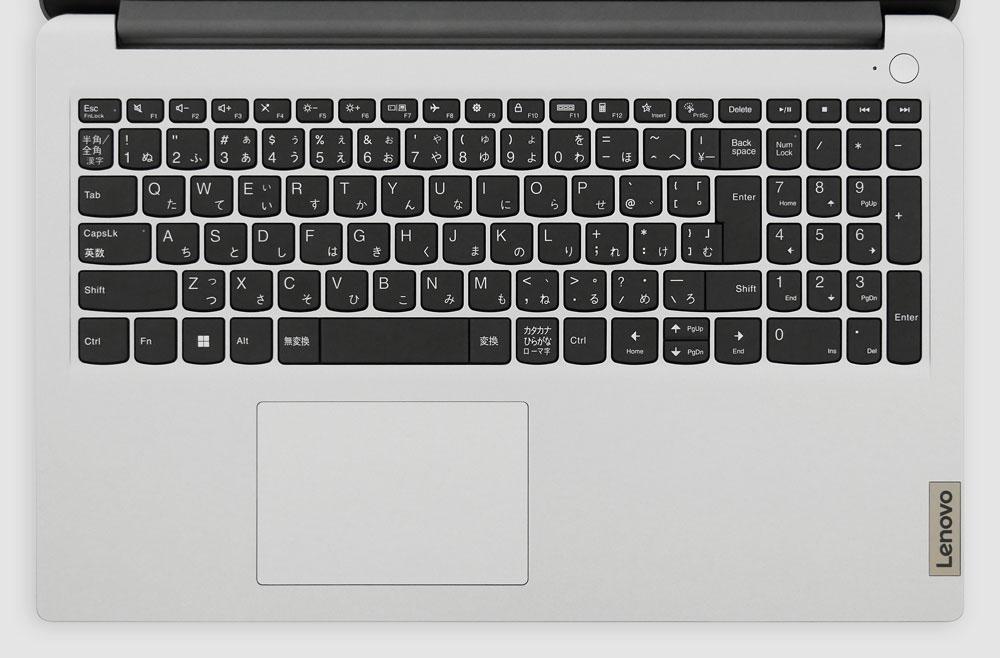【激安アリ】オフィス搭載のおすすめノートパソコン【2025年10月版】ワード、エクセル

この記事は、
- オフィスソフトで作業するためのノートパソコンの選び方
- 【オフィスがお得な価格で付けられる】おすすめノートパソコン
- 【オフィス付きでとにかく安い】ノートパソコン
という構成になっています。
まず、ノートパソコンで、オフィス(ワード、エクセルなど)での作業をメインに考えている場合、どんなノートパソコンを選べばいいのか解説いたします。
オフィスでの作業は、そこまで重い作業ではないので、それほどハイスペックなノートパソコンでなくても大丈夫です。
うちの事務所にも、CPUにCore i3(コア・アイスリー)を搭載したパソコンがあるのですが、
ワードやエクセルなどでの作業がメインなのであれば、Core i3でも十分速いと感じました。
オフィス作業での作業をするパソコンを選ぶには、以下の点をおさえてください。
-
■オフィス付きのノートパソコンを選ぶ手順
- 手順1:どのくらいのCPU性能のパソコンにするか決める
CPUはCeleronでも大丈夫ではありますが、快適に使うならCore i3以上のCPUがオススメ。 - 手順2:テンキー付きのモデルにするかどうか決める
テンキー付きの方がエクセルでの数値入力はしやすい反面、本体も大きいです。 - 手順3:オフィスを単品で買うか、ノートパソコンとセットで買うか決める(※要チェックポイント)
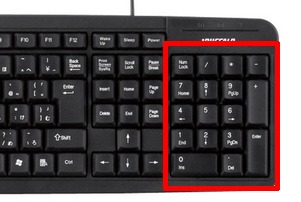
▲テンキー:キーボード右側の電卓キーのような部分
以下で詳しく解説していきますが、「解説を読む時間がない!」という方は、
⇒「オフィス付き」または「安く付けられる」おすすめノートパソコン2025年10月版
⇒【価格重視の方向け】オフィス付きで「安い」ノートパソコン2025年10月版
の中から選んでいただくのでも大丈夫です。
目次
★オフィス付きのノートパソコンの選び方を解説
【手順1】どの程度のCPU性能のパソコンにするか決める
さて、パソコンには、CPUというパソコンの「脳」にあたる部分があります。
CPUは高性能になるほど値段が高くなります。
オフィスを動かすためには、どの程度のCPUを積んだノートパソコンを選べばいいのか、ちょっと見てみましょう。
CPUの種類と性能について
| CPUの名前 | 性能 |
|---|---|
|
★★★★★ |
| ⇒ とにかく高性能CPUを選びたいときに | |
|
★★★★ |
| ⇒ 高性能。動画編集やゲームなどハイスペックな性能のCPUが必要な時に。 | |
|
★★★ |
| ⇒ 一般的なアプリケーションを使うのには十分な処理性能。 | |
|
★★ |
| ⇒ そこそこの性能がある。しかし、コスパを考えるとCore i5やRyzen 5搭載製品を選んだ方がいいかも。 | |
|
★ |
| ⇒ とにかく値段が安い。いわゆる「廉価版」。値段は安いが、性能はCoreシリーズなどと比べると劣る。 | |
値段だけで考えると、Celeronを搭載したノートパソコンが安いです。
しかし、正直な話、Celeron搭載などのノートパソコンを買うなら、Core Ultra 5、Core i5、Ryzen 5あたりのプロセッサーを搭載したノートパソコンが個人的にはおすすめです。
少しデータが古いですが、以下に「Celeron」と「Core i3」のPCMark 10スコアを掲載します。
■PCMark 10 ドキュメント作成・表計算(Productivity)スコア
| Celeron N4000 | |
|---|---|
| Core i3-1115G4 | |
| 推奨値 | 4500 |
- Celeron N4000:ドスパラ THIRDWAVE-VF-AD4(Celeron N4000、メモリ4GB)のスコアより
- Core i3-1115G4:VAIO SX12 2021年10月発売モデル(Core i3-1115G4、メモリ8GB)のスコアより
Celeron N4000の方は、推奨スコア4500を下回っており、オフィスを使うのに適したスコアに達しているとは言えません。
(Celeron搭載ノートの方は、メモリ4GBであることもスコアに影響しているとは思いますが、
Celeron搭載ノートはメモリ4GBの場合も多いので、ある程度は参考にできるデータだと思います。)
というわけで、Celeron搭載ノートでオフィスが使えないわけではありませんが、
オフィスを使うなら、Core i3以上のCPUを搭載したノートパソコンをおすすめします。
Core i3搭載ノートは種類が少ないのでCore i5などを搭載ノートPCがオススメ
ただ、Core i3搭載ノートパソコンは種類が少ないこともあって、それほど安くありません。
一方、Core i5やRyzen 5搭載ノートは数が多く、コスパがよい製品も多いので、Core i5やRyzen 5搭載ノートパソコンを選んだ方が、コスパのよい買い物ができると思います。
処理速度が早い方がストレスも少ない
ちなみに、私だったらCeleron CPUを搭載したパソコンは絶対に買いません。
パソコンの処理速度が上がるということは、仕事やインターネットも早くできるということですので、時間節約になるからです。
処理速度の遅いパソコンはストレスになりやすいので、健康面でもよくありませんから。
もちろん、Core i3とは言わず、Core i7などのハイスペックなCPUを搭載したものを買えば、より快適にはなりますが、オフィスを使う用途がメインであれば、そこまで高性能なパソコンでなくても大丈夫です。
ただし、Celeron搭載ノートでも、ワードやエクセルなどは動かせますので、CPUがCeleronのノートパソコンでは絶対にダメということではありません(念の為)。
なるべく安い方がいいということでしたら、CPUがCeleronのモデルでも大丈夫ではあります。
【手順2】テンキー付きのモデルにするかどうか決める
オフィス付きのノートパソコンを買うときに検討したいのが、テンキー付きのノートパソコンにするかどうかです。
一応、テンキーとは以下のようなキーボードの右側についている電卓のキーのような部分ですね。
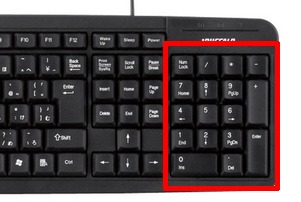
ワードだけ使うのでしたら、テンキーがなくても、それほど支障はないと思います。
エクセルで数値入力をすることが多そうであれば、テンキーがあった方が便利です。
ただ、テンキー付きだとキーボードサイズが大きくなってしまうので、ノートパソコン自体のサイズも大きくなってしまいます。
最近は軽量ノートパソコンも多いので、一概には言えませんが、大きいノートパソコンの方が重くなりがちです。
重いと当然持ち運びしにくくなってしまいますので、注意が必要です。
テンキー付きのノートパソコンのメリット・デメリット
| メリット | ・数値入力の作業がしやすい ・ノートパソコン本体が大きいので、画面も大きい |
|---|---|
| デメリット | ・本体が大きいので重くなりがち ・画面が大きいとバッテリーも消費しやすくなる |
といった感じになりますので、
それほど頻繁に外には持ち出さないのであれば、テンキー付きのものを選べばいいと思います。
重いのは嫌ということであれば、下記のようなUSB接続のテンキーを使うという手もありますね。

▲USB接続のテンキー
USB接続のテンキーは、安い製品なら1000円以下で購入できます。
テンキー付きノートパソコンを買う場合は、4列テンキーかどうかに注意する
ノートパソコン付いているテンキーですが、
- 4列テンキー
- 3列テンキー
の2つがあります。以下の画像をご覧ください。
↓ 4列テンキー
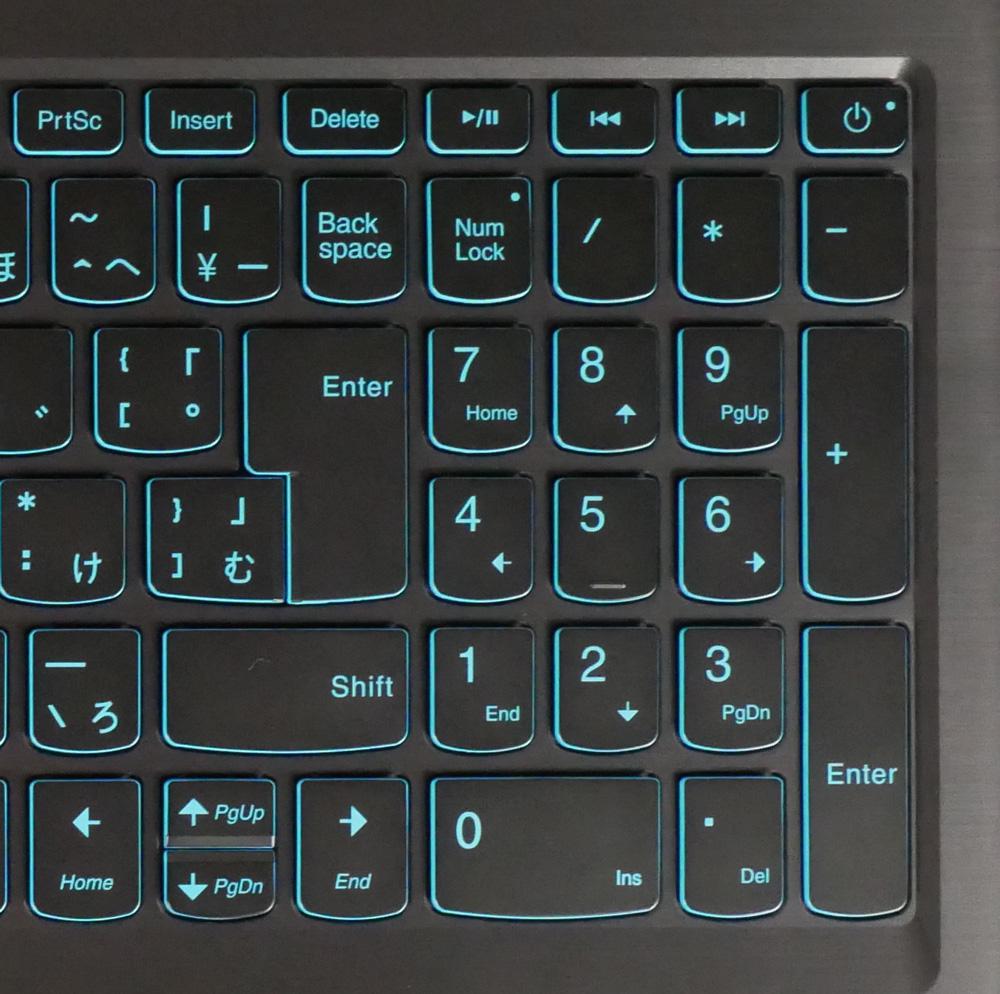
↓ 3列テンキー
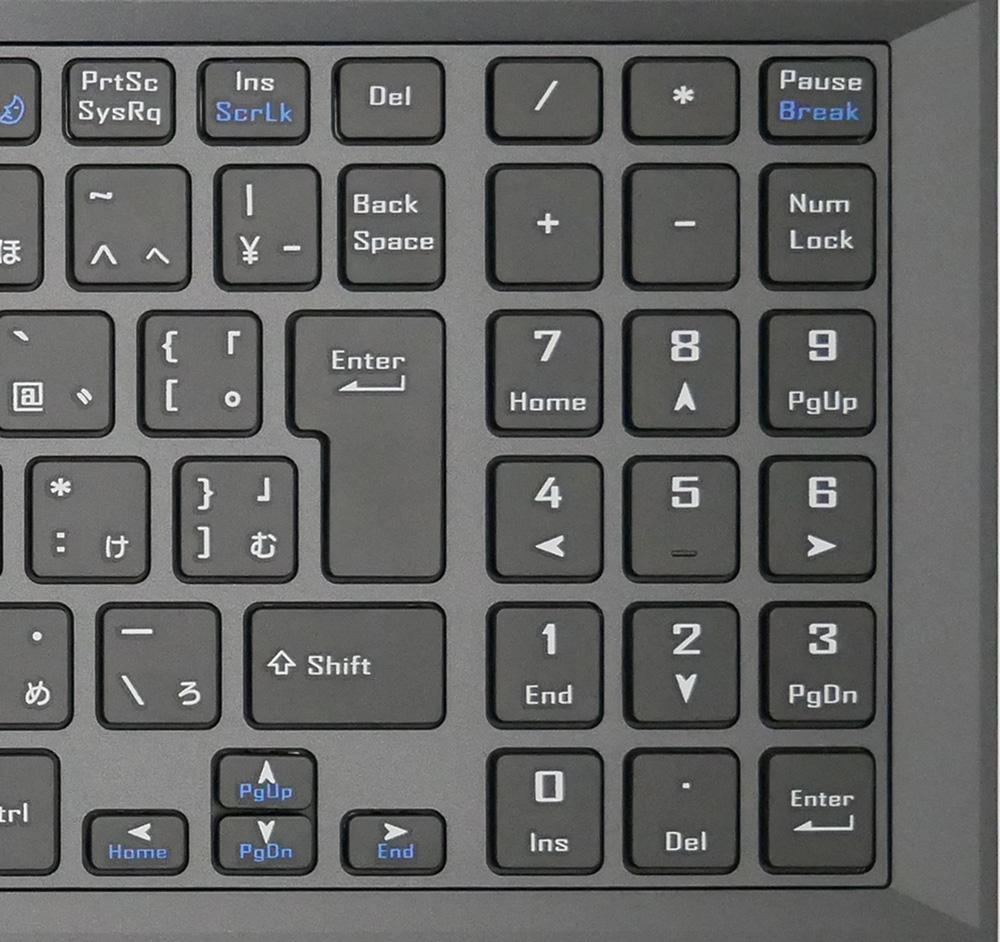
ノートPCは、スペースに限りがあるため、3列テンキーが採用されている場合もあります。
エクセルなど表計算ソフトを使うときは、3列テンキーより4列テンキーの方が使いやすいです。
テンキー付きのノートパソコンを買うときは、買う前に4列テンキーなのかを確認しましょう。
【手順3】オフィスを単品で買うか、ノートパソコンとセットで買うか決める
マイクロソフトのオフィスは単品で購入すると、なかなか値段が高いんですよね。
2025年10月7日14:00現在Microsoft Office Home 2024のAmazonでの価格は31,023円です。
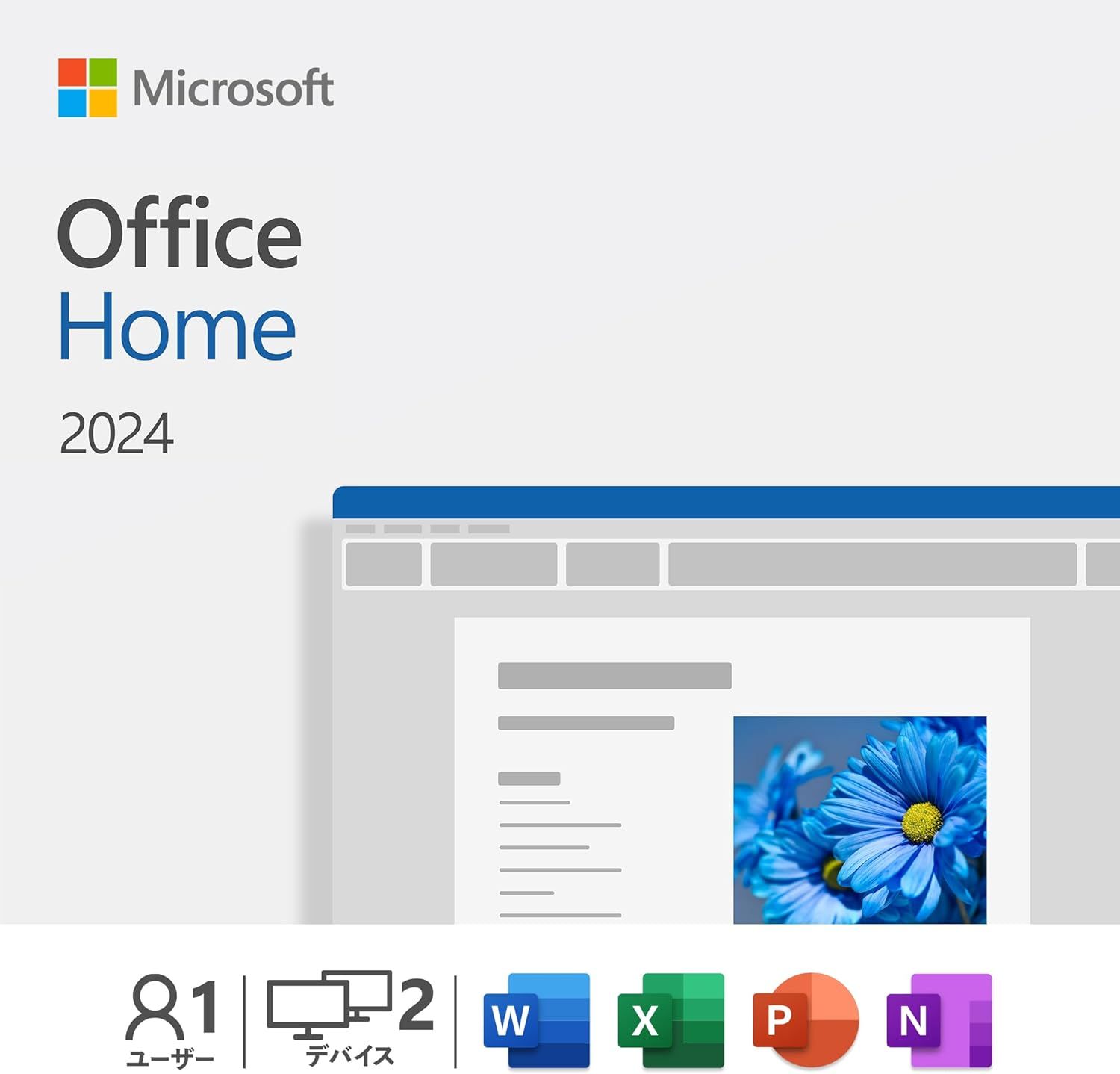
Microsoft Office Home 2024(最新 永続版)|オンラインコード版|Windows11、10/mac対応|PC2台
一方、たとえば2025年10月7日現在、富士通のノートパソコンで、プラス19,900円(税込)でOffice Home & Business 2024を付けることができるモデルがあります。
ここでポイントですが、値段だけで見るとノートパソコンとセットでオフィスを付けた方がオフィスの値段が安いので、お得な気がしますよね?
ですが、ちょっと待ってください。
オフィスを「パソコンとセットで買う場合」と、「オフィス単体で買う場合」とで、以下のような違いがあるので注意が必要です。
-
■オフィスをノートパソコンとセットで買うと・・・
- オフィスは、そのセットで買ったノートパソコンにしか入れることができない
(2台のパソコンに入れたり、パソコンを買い換えたときに他のパソコンに入れることはできない)
-
■オフィスを単体で買うと・・・
- 2台のパソコンにインストールできる
- パソコンを買い換えたときに、別のパソコンにインストールできる
ライセンス的には、このような違いがあります。
オフィス付きでノートパソコンを買うと、オフィス自体は安く手に入りますが、このようなデメリットもあるわけです。
ですので、1台のパソコンでしか使わないのであれば、オフィス付きで買ってしまった方が安上がりになります。
一方、2台のパソコンでオフィスを使いたい場合は、パソコンはオフィスなしで注文して、オフィスを別で単品購入した方がよいです。
というわけで、以上の点を踏まえまして、今おすすめのノートパソコンをご紹介します。
▶【オフィス付き】または【オフィスがお得な価格で付けられる】おすすめノートパソコンはコレ!
【おすすめ その1】テンキーも使いやすいモデル

「LIFEBOOK WAA/J2」は、4列テンキー搭載ノートパソコン。
▲タップ・クリックで拡大
日本メーカーならではの、タイピングしやすいキーボードを搭載しています。
エクセルが使いやすいように、テンキーの使いやすさにこだわりたい方におすすめです。
Ryzen 5、メモリ16GB、512GB SSD搭載で、オフィスワークには余裕のある性能です。
2025年10月7日現在、Office Home and Business 2024付きで134,800円(税込)なので、コスパも良好です。
ただし、グレア(光沢)ディスプレイのため、映り込みはしやすいので、そこが注意点ですね。
| 価格 | Office Home and Business 2024付きで 134,800円(税込) ※2025年10月7日現在の価格 |
|---|---|
| テンキー | あり(4列テンキー) |
| OS | Windows 11 Home |
| ディスプレイ | 15.6型 フルHD (1920×1080)、グレア (光沢) |
| CPU | AMD Ryzen 5 5500U |
| メモリ | 16GB |
| ストレージ | 512GB SSD |
| 重さ | 約1.7kg |
| サイズ | 360×235.5×25mm(突起部含まず) |
| バッテリー駆動時間 | 約6.8時間の動画再生(JEITA 3.0測定法) |
■Office Home & Business 2024で使えるソフト
- Word(ワード)
- Excel(エクセル)
- PowerPoint(パワーポイント)
- Outlook(アウトルック)
- OneNote(ワンノート)
⇒ 富士通「LIFEBOOK WAA/J2」を公式サイトで見てみる
【おすすめ その2】オフィス付きでコスパが高いモデル

レノボ「IdeaPad Slim 170 15.6型(オフィス付き)」は、Ryzen 5と512GB SSDを搭載し、安くてコスパもよいノートパソコン。
- Ryzen 5 7520U
- メモリ16GB
- 512GB SSD
- フルHD画質のIPS液晶
- Microsoft 365 Basic(1年目無料) +Office Home & Business 2024付き
と、メモリも16GB搭載し、メインPCとして十分使えるスペックで、Officeも付いて
93,830円(税込)です。
※2025年10月7日現在の価格
このMicrosoft Office付きで、このスペックでこの価格は、かなりコスパが高いです。
快適に使える性能を持ちつつ、価格の安いノートパソコンをお探しの方にオススメ。

15.6型ノートなので、テンキーも付いています。
▼なお、メーカーの製品写真は英語キーボードですが、出荷製品はこのキーボード(日本語キーボード)です。
▲タップ・クリックで拡大
重さは約1.58kgなので、15.6型のノートパソコンとしてはやや軽量です。
| 価格 | Office Home & Business 2024付きで 93,830円(税込)~ ※2025年10月7日現在の価格 |
|---|---|
| テンキー | あり(4列テンキー) |
| OS | Windows 11 Home |
| ディスプレイ | 15.6型 フルHD(解像度1920×1080)、ノングレア(非光沢)、IPS液晶 |
| CPU | AMD Ryzen 5 7520U |
| メモリ | 16GB |
| ストレージ | 512GB SSD |
| バッテリー駆動時間 | 約16時間(※JEITA 2.0測定法) |
| サイズ | 約360.2×236×17.9mm |
| 重さ | 約1.58kg |
■Office Home & Business 2024で使えるソフト
- Word(ワード)
- Excel(エクセル)
- PowerPoint(パワーポイント)
- Outlook(アウトルック)
- OneNote(ワンノート)
⇒ レノボ「IdeaPad Slim 170」を公式サイトで見てみる
【おすすめ その3】1000台限定!オフィス付きモデル

マウスコンピューター「mouse A5-A5A01SR-A(オフィス付きモデル)」
「mouse A5-A5A01SR-A」は、3列テンキー搭載の15.6型ノートパソコン。
こちらは、販売台数限定でOffice Home and Business 2024 付きで販売されています。
※予定販売数に達し次第、販売終了予定。
標準でメモリ8GB、256GB SSD搭載なので、とくにメモリ容量が8GBなのが物足りないところですが、
カスタマイズ注文ができるので、メモリやSSD容量を増やしての注文もできます。
| 価格 | Office Home & Business 2024付きで 99,800円(税込)~ ※2025年10月7日現在の価格 |
|---|---|
| テンキー | あり(3列テンキー) |
| OS | Windows 11 Home |
| ディスプレイ | 15.6型 解像度1920×1080、ノングレア(非光沢) |
| CPU | AMD Ryzen 5 7430U |
| メモリ | 8GB / 16GB / 32GB |
| ストレージ | 256GB~2TB SSD |
| 重さ | 約1.61kg |
| サイズ | 約360.4×239.3×19.9mm(突起部含まず) |
| バッテリー駆動時間 | 動画再生時 約4時間(JEITA 3.0測定法) |
■Office Home & Business 2024で使えるソフト
- Word(ワード)
- Excel(エクセル)
- PowerPoint(パワーポイント)
- Outlook(アウトルック)
- OneNote(ワンノート)
⇒ マウスコンピューター「mouse A5-A5A01SR-A(オフィス付きモデル)」を公式サイトで見てみる
・HP「OmniBook 5 16-ag」

「HP OmniBook 5 16-ag」は、4列テンキーを搭載したノートパソコン。

タッチ対応ディスプレイ搭載なので、スマホのように画面に手でさわっての操作もできます。
- AMD Ryzen AI 5 340
- AMD Ryzen AI 7 350
の2つのCPUを搭載したモデルがあります。
メモリ16~32GB、512GB~1TB SSD搭載でメインPCとしてもしっかり使える性能です。
現在、「Microsoft 365 Basic 12ヶ月試用版 + Office Home & Business 2024」を27,984円※で付けることができます。
※2025年10月7日現在の税込価格

【12月25日12:59まで!】
「HP OmniBook 5 16-ag」が、
109,800円(税込)~の年末大感謝祭セール中!
この機会をお見逃しなく!
| 価格 | 109,800円(税込)~ ※2025年12月25日12:59までのセール価格! |
|---|---|
| OS | Windows 11 Home |
| ディスプレイ | 16型 タッチ対応、解像度1920×1200、IPS液晶 |
| CPU | AMD Ryzen AI 5 340 / Ryzen AI 7 350 |
| グラフィックス | AMD Radeon 840M / Radeon 860M |
| メモリ | 16GB / 32GB |
| ストレージ | SSD:512GB / 1TB |
| バッテリー駆動時間 | 最大16時間30分 |
| サイズ | 約357×254×18.6(最厚部)mm |
| 重さ | 約1.79kg |
■Office Home & Business 2024で使えるソフト
- Word(ワード)
- Excel(エクセル)
- PowerPoint(パワーポイント)
- Outlook(アウトルック)
- OneNote(ワンノート)
⇒ 「HP OmniBook 5 16-ag」を公式サイトで見てみる
・富士通「LIFEBOOK UHシリーズ」

富士通「LIFEBOOK WU5/J3(FMV Zero 世界最軽量モデル)」
富士通「LIFEBOOK WU4/J3(FMV Zero)」
価格:129,800円(税込)~
※2025年10月7日現在の軽量モデルの価格
富士通「LIFEBOOK UHシリーズ」は、14型ノートPCとして世界最軽量※約634g~の超軽量ノートパソコン。
※2024年10月15日現在、富士通クライアントコンピューティング調べ
(重さは仕様によって異なります)
- LIFEBOOK WU5/J3:世界最軽量モデル(約634g~)
- LIFEBOOK WU4/J3:ハイパフォーマンスモデル(約888g)
- LIFEBOOK WU2/J3:(約744g~878g)
と、仕様により名前が異なります。
標準ではオフィスソフトは付いていませんが、
Office Home and Business 2024を19,900~23,000円(税込)~※で付けて注文できます。
※2025年10月7日現在の価格。製品によってOfficeの価格が多少異なる場合があります。
世界最軽量モデルのLIFEBOOK WU5/J3だと、約634g~なので超軽量ですが、バッテリー容量が31Whなので小さめです。
バッテリー駆動時間も重視するなら、64Whバッテリーを搭載したLIFEBOOK WU4/J3をおすすめします。
あるいは、LIFEBOOK WU2/J3で64Whバッテリーを選ぶのもよいです。
▼キーボードがタイピングしやすいものオススメポイント。
LIFEBOOK WU2/J3のみ3色のボディカラーから選べます(その他はブラックのみ)。
LIFEBOOK WU4/J3とWU2/J3は、HシリーズのCore Ultraが選択できるので、
CPUパワーを重視したい場合は、LIFEBOOK WU4/J3かWU2/J3をオススメします。
そういった点よりも、とにかく軽さを重視するなら、世界最軽量のLIFEBOOK WU5/J3がよいでしょう。

なお、WEB価格よりもさらに割引になるシークレットクーポンをメーカーの方よりご提供いただけました!ぜひご利用ください!
※有効期限:2026年1月13日(火)13:59まで
■WEB価格からさらに7~8%オフになるシークレットクーポン
SPLSJ
※当サイトに掲載のリンク経由でのご購入の場合のみ、ご利用いただけるクーポンです。
※WU5/J3:3%、WU4/J3:8%、WU2/J3:7% OFF
なお、製品ページに別のクーポンが表示されている場合、そのクーポンと併用可能ですよ!
▼モデルごとのスペックの違いなどは、以下の動画で詳しく解説しています。
動画レビュー
▼実機レビュー記事もあります!
■LIFEBOOK WU5/J3(FMV Zero 世界最軽量モデル)のスペック
| 価格 | 169,800円(税込)~ ※2025年10月7日現在の価格 |
|---|---|
| テンキー | なし |
| OS | Windows 11 Home / Pro |
| ディスプレイ | 14インチ 解像度1920×1200、アスペクト比16:10、ノングレア(非光沢) |
| CPU | インテル Core Ultra 5 125U / Ultra 7 155U |
| メモリ | 8GB / 16GB / 32GB / 64GB |
| ストレージ | SSD:256GB / 512GB / 1TB / 2TB |
| グラフィックス | インテル グラフィックス |
| サイズ | 308.8×209×17.3(最厚部)mm※突起部含まず |
| 重さ | 約634~639g |
| バッテリー | 31Whバッテリー(約6時間の動画再生 ※JEITA 3.0測定法) |
| その他 | キーボードバックライトなし |
⇒ 富士通「LIFEBOOK WU5/J3(FMV Zero 世界最軽量モデル)」
⇒ 富士通「LIFEBOOK WU4/J3(FMV Zero)」
マイクロソフト「Surfaceシリーズ」はオフィス付き!
マイクロソフト「Surface(サーフェス)シリーズ」は、標準でオフィス付きです。
オフィス付きなので、もちろんスペック的にもオフィスを使うのに十分な性能です。
マイクロソフト「Surface Laptop(第7世代)」

▶Office Home & Business 2024が付属
マイクロソフト「Surface Laptop(第7世代)」は、デザインのよいノートPC。
ブラック、デューン、プラチナ、サファイアの4つのボディカラーから選択できます。
なお、こちらのモデルはインテルやAMDのCPUではなく、クアルコムのCPUを搭載しています。
ATOKなど、一部アプリが動かせない可能性や、プリンターなど周辺機器によっては接続できない可能性がある、などの注意点があります。
Office Home & Business 2024の利用に問題はありませんし、普通に動かせるアプリも多いですが、絶対に使いたいアプリがある場合は、購入前に、利用したいアプリが動くかどうか、確認をおすすめします。
「買っても大丈夫」と判断できる方向けの、ある意味上級者向けなノートパソコンかもしれません。
| 価格 | Office Home & Business 2024付きで 252,780円(税込)~ ※2025年10月7日現在の価格 |
|---|---|
| OS | Windows 11 Home |
| ディスプレイ | 13.8型 タッチ対応、解像度2304×1536(縦横比3:2)、グレア(光沢) |
| CPU | Snapdragon X Elite(12コア) |
| グラフィックス | Qualcomm Adreno GPU |
| メモリ | 16GB |
| ストレージ | 512GB SSD |
| バッテリー駆動時間 | アクティブなWeb使用時間:最大13時間 |
| サイズ | 301×220×17.5mm |
| 重さ | 約1.34kg |
\楽天:マイクロソフト公式ストア!/
⇒ マイクロソフト「Surface Laptop(第7世代)」を楽天で見てみる
▶ マイクロソフト「Surface Laptop Go 3」

▶Office Home & Business 2021が付属
Surface Laptop Go 3は、幅×奥行きがA4サイズよりも小さい、コンパクトなノートパソコン。
メタル素材の仕上げでデザインもよいです。
ディスプレイは縦横比が3:2で、16:9の一般的なノートパソコンよりも縦の比率が少し大きいです。
タッチにも対応しています。
価格はOffice Home & Business 2021付きで106,980円(税込)~
※2025年10月7日14:00現在のAmazonでの価格
なので、Surfaceシリーズの中ではまずまず購入しやすい価格帯です。
ただ、一番価格の安いモデルだとSSD容量が128GBしかなく、容量が少ないので、個人的には256GB SSD搭載モデルをおすすめします。
▼以下の実機レビューでポイント・注意点もすぐに分かりますので、参考にどうぞ!
| 価格 | Office Home & Business 2021付きで 106,980円(税込)~ ※2025年10月7日14:00現在のAmazonでの価格 |
|---|---|
| テンキー | なし |
| OS | Windows 11 Home |
| ディスプレイ | 12.4型 解像度1536×1024(縦横比3:2)、タッチ対応 |
| CPU | インテル Core i5-1235U |
| メモリ | 8GB / 16GB |
| ストレージ | 128~256GB SSD |
| サイズ | 278×206×15.7mm |
| 重さ | 1.13kg |
| バッテリー駆動時間 | 最大15時間 |
⇒「Surface Laptop Go 3」をAmazonで見てみる
▶オフィス付きで安い!ノートパソコン
ここからは、「オフィス付きでとにかく価格が安い」ノートパソコンをご紹介します。
【安い その1】オフィス付きで安いテンキー付き富士通PC


Office Home & Business 2021付きで
89,800円(税込)
※2025年10月7日現在の価格
「FMV Lite WA1/H1」はオフィス付きで価格の安いノートPCです。
4列テンキー搭載の15.6インチのノートパソコン。
CPUはCore i5-1135G7で、世代は少し古いCPUですが、オフィスソフトなどを使うのには十分な性能です。
また、付属OfficeもHome and Business 2021なので、買い切りのOfficeとしては、1つ世代が古いです。
インテルCore i5とテンキー搭載でオフィス付きのノートパソコンを、とにかく安く手に入れたい方向けです。
グレア(光沢)ディスプレイのため、映り込みはしやすいので、そこも注意点ですね。
| 価格 | Office Home & Business 2021付きで 89,800円(税込) ※2025年10月7日現在の価格 |
|---|---|
| テンキー | あり(4列テンキー) |
| OS | Windows 11 Home |
| ディスプレイ | 15.6型 フルHD(解像度1920×1080)、ノングレア(非光沢) |
| CPU | インテル Core i5-1135G7 |
| メモリ | 8GB |
| ストレージ | 256GB SSD |
| バッテリー駆動時間 | 約4.7時間の動画再生(JEITA 3.0測定法) |
| サイズ | 361×244×23.9mm(突起部含まず) |
| 重さ | 約1.95kg |
⇒ 富士通「FMV Lite WA1/H1」を公式サイトで見てみる
【安い その2】オフィス付きで安い15.6型


Office Home & Business 2021付きで
74,800円(税込)
※2025年10月7日現在の価格
ASUS「Vivobook GO 15 E1504FA」は3列テンキー付きの15.6型のノートパソコン。
- Ryzen 3 7320U
- メモリ8GB
- 512GB SSD
といったスペックで、ライトな用途向きです。
付属OfficeはHome and Business 2021なので、買い切りのOfficeとしては、1つ世代が古いです。
重さは1.63kgで、15.6型ノートとしては比較的持ち運びしやすい重さです。
| 価格 | Office Home & Business 2021付きで 74,800円(税込) ※2025年10月7日現在の価格 |
|---|---|
| OS | Windows 11 Home |
| ディスプレイ | 15.6型 フルHD(解像度1920×1080)、ノングレア(非光沢) |
| CPU | AMD Ryzen 3 7320U |
| グラフィックス | AMD Radeon |
| メモリ | 8GB |
| ストレージ | 512GB SSD |
| バッテリー駆動時間 | ‐ |
| サイズ | 360.3×232.5×19mm |
| 重さ | 約1.63kg |
■Office Home & Business 2021で使えるソフト
- Word(ワード)
- Excel(エクセル)
- PowerPoint(パワーポイント)
- Outlook(アウトルック)
- OneNote(ワンノート)
⇒ ASUS「Vivobook GO 15 E1504FA」を楽天で見てみる
というわけで、オフィス付きのおすすめノートパソコンを掲載しましたが、コストパフォーマンスの高さなら富士通「LIFEBOOK WAA/J2」がオススメです。

⇒ 富士通「LIFEBOOK WAA/J2」を公式サイトで見てみる
⇒「オフィス付き」または「安く付けられる」おすすめのノートパソコン2025年10月版 へ戻る
⇒【価格重視の方向け】オフィス付きで「安い」ノートパソコン2025年10月版 へ戻る
オフィス搭載のおすすめノートパソコン:おわりに
今回は、マイクロソフトOffice付きで安いノートパソコンや、Officeを安く付けられるノートパソコンをご紹介しました。
ただ、『ある程度ちゃんと使えるスペックのノートパソコンで、Office付き』となると、
安くても9万円くらいはするという印象です。
Officeなしでコスパのよいノートパソコンを7、8万円くらいで買って、
別途「マイクロソフトOfficeのライセンスのみ」を、約3万円で買えば、
合計10~11万円くらいで抑えることもできると思いますので、そういう方法もアリかもしれません。
また、今は分割決済でパソコンを購入できるメーカーサイトも多いですから、あまり初期購入代金が高くなるのは困るという場合は、
Office付きノートパソコンを分割決済で購入するのもアリかもしれませんね。
オフィス(ワード、エクセル等)搭載のおすすめノートパソコン トップへ戻る

▼なお、軽量・薄型のおすすめノートパソコンは、以下の記事でもご紹介しています。